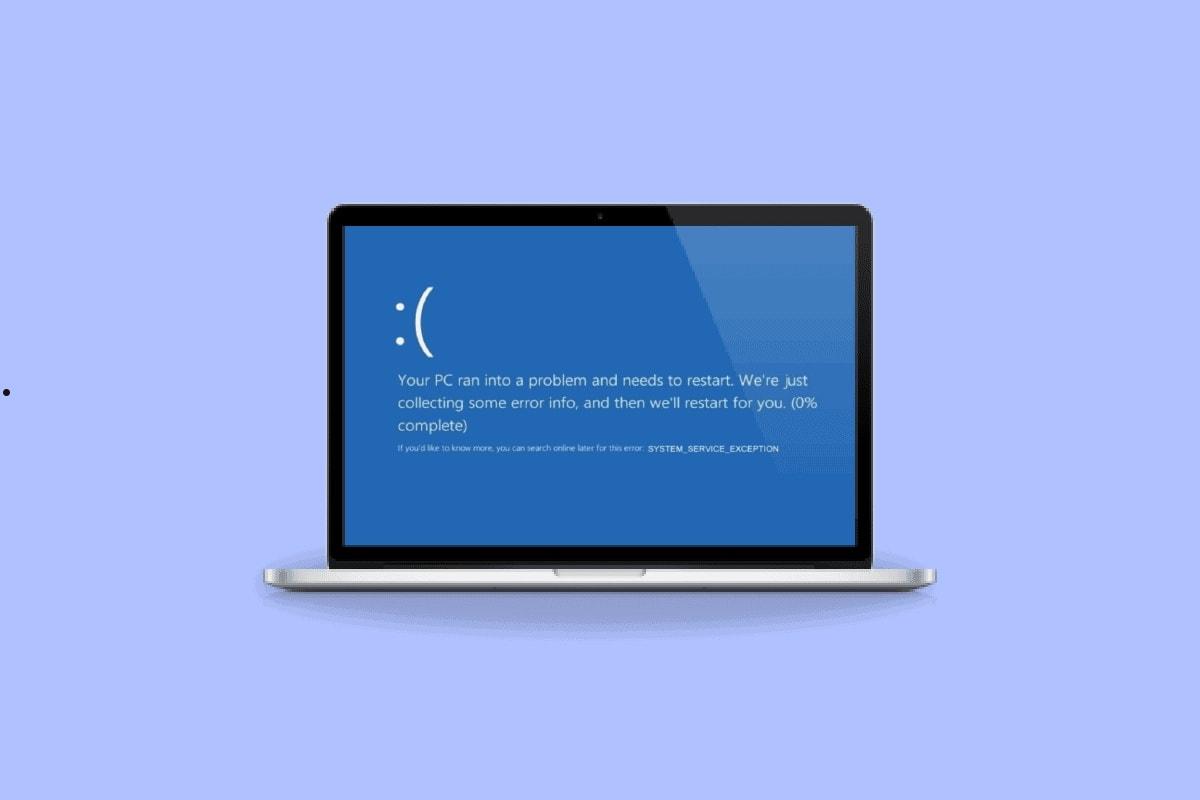电脑右击文件夹时转圈圈卡死可以启用安全模式以诊断,是不是第三方应用和服务引起的;使用系统文件检查工具自动查找并修复损坏的系统文件;清理临时文件;磁盘检查修复;禁用不必要的上下文菜单项;清理系统垃圾和注册表。
当在电脑中右击文件夹尝试打开上下文菜单时,鼠标指针变成一个表示正在加载或工作的转圈圈图标(一个小圆圈或沙漏),并且这个状态持续很长时间,甚至似乎“卡死”了。当电脑右击文件夹时转圈圈卡死如何解决呢?

电脑右击文件夹时转圈圈卡死的原因
- Shell 扩展引起的延迟:第三方应用可能安装了 shell 扩展,这些扩展直接集成到了右击菜单中,可能导致加载延迟。
- 系统文件损坏:Windows 系统文件如果损坏或丢失,可能影响操作系统的正常功能,包括右击响应。
- 硬盘问题:硬盘错误或即将发生故障的硬盘也可能导致文件访问变慢,影响右击响应时间。
- 过多临时文件:临时文件堆积可能占用大量系统资源,使得系统反应变慢。
解决电脑右击文件夹时转圈圈卡死的方法
1.启用安全模式以诊断
- 重新启动你的电脑,在启动过程中按住 F8 键(或根据你的系统提示按照相应的键)进入“高级启动选项”。
- 使用箭头键选择“安全模式”并按回车。在安全模式下,系统将以最基本的状态运行,许多第三方应用和服务将被禁用。
- 尝试在安全模式下右击文件夹,如果问题消失,那么可能是某个第三方应用或服务引起的问题
2.使用系统文件检查工具
- 在搜索框中输入“cmd”,找到命令提示符,右击它,然后选择“以管理员身份运行”。
- 在命令行中输入 sfc /scannow 并按回车。这个过程可能需要一些时间,系统会自动查找并修复损坏的 Windows 系统文件。
- 系统文件检查完成后,根据提示重启计算机。
3.清理临时文件
- 按 Win + R 键打开运行对话框,输入%temp%,然后按回车。
- 在打开的窗口中,尝试删除所有可删除的临时文件。某些正在使用的文件可能无法删除,可以忽略这些。
4.磁盘检查
再次以管理员身份打开命令提示符,输入 chkdsk /f /r 指令,然后重启计算机以执行磁盘检查。磁盘检查会在重启时执行,检查并修复任何磁盘错误。
5.禁用不必要的上下文菜单项
右击文件夹时,Windows 会加载所有与该操作相关的上下文菜单项。某些第三方软件可能会向此菜单添加额外项,导致延迟。可以使用 ShellExView(来自 NirSoft)之类的工具来禁用不需要的上下文菜单扩展。
- 下载并运行 ShellExView 工具。
- 仔细审查列表,查找最近安装或更新的扩展,这些可能是问题的来源。
- 选择你怀疑的扩展,点击右键选择“禁用”。
- 之后重启计算机并检查是否解决了问题。
清理系统垃圾和注册表
可以使用注册表清理工具(如 CCleaner)来清理注册表中的无效和冗余项,这有助于提高系统响应速度。
建议定期运行磁盘清理和优化驱动器,保持系统整洁。安装新软件时注意其对系统的改动,特别是那些会影响上下文菜单的应用。定期更新系统和驱动程序,避免潜在的兼容性问题。